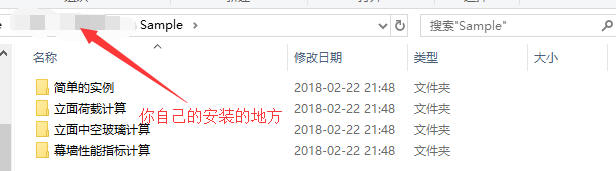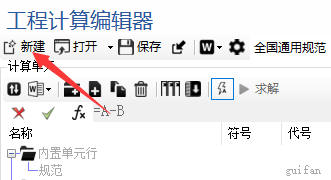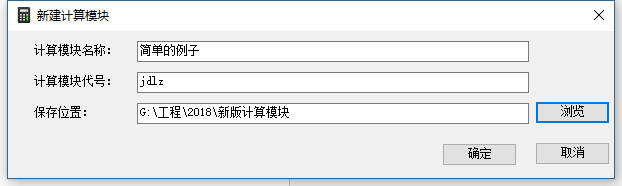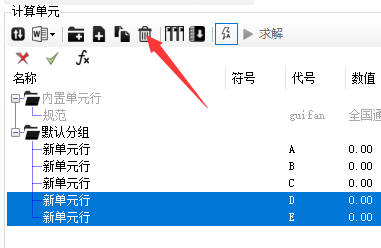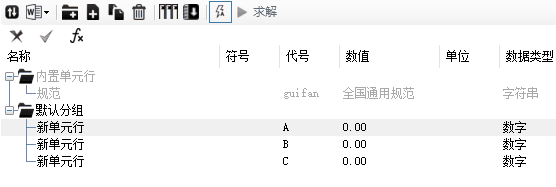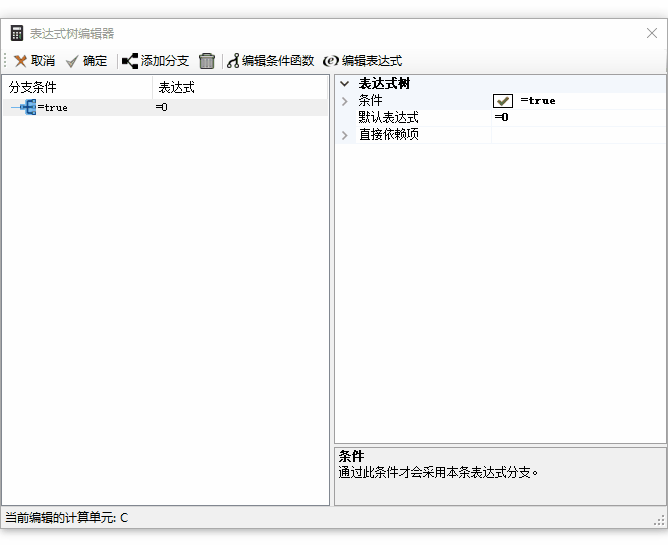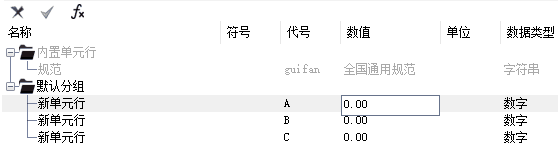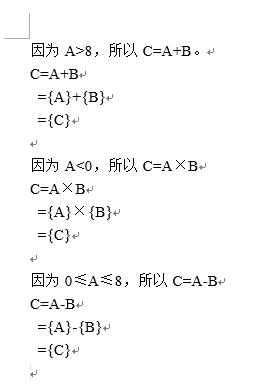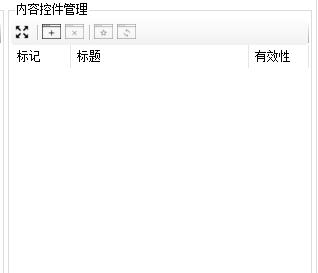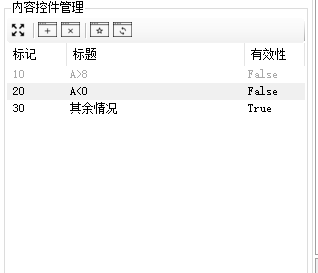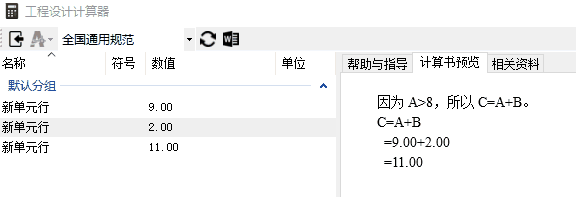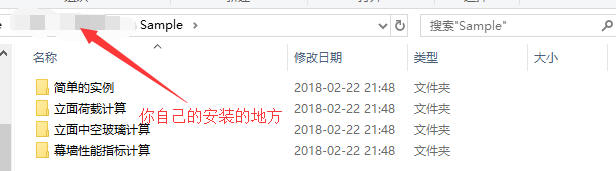简单的实例
步骤如下:
1. 点击工程计算编辑器的”新建“按钮,在弹出的对话框中输入模块的名称和代号,并且选择模块保存的文件夹。
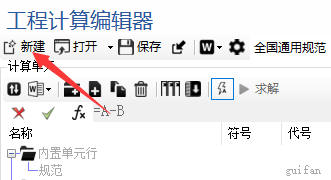
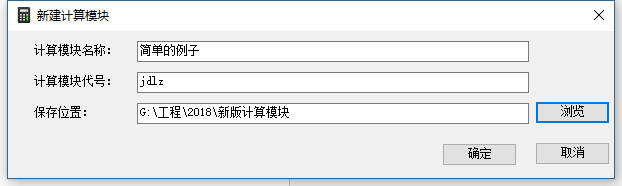
2.新建的计算模块默认包含5个计算单元,3个文档和3个内容控件单元。为了简单起见,我们只操作3个单元,所以把D和E单元选中,点击”删除“按钮删掉。
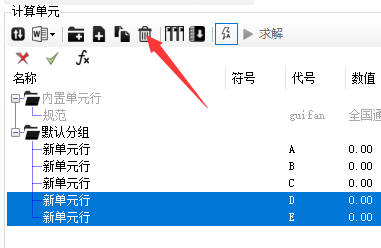
3.我们先做个简单的计算,让C=A+B。见下方的动画:
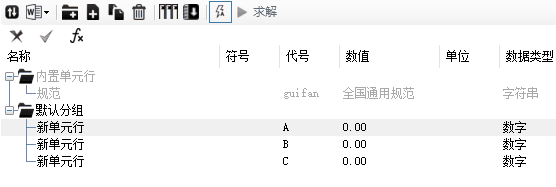
4.再深入一点,这次采用表达式树,条件如下:
当A>8时,C=A+B;
当A<0时,C=A*B;
其余情况C=A-B。
选中C计算单元,点击公式工具栏的fx按钮,弹出公式编辑器。

新增两个分支,分别输入分支条件的表达式和计算表达式,如下动画:
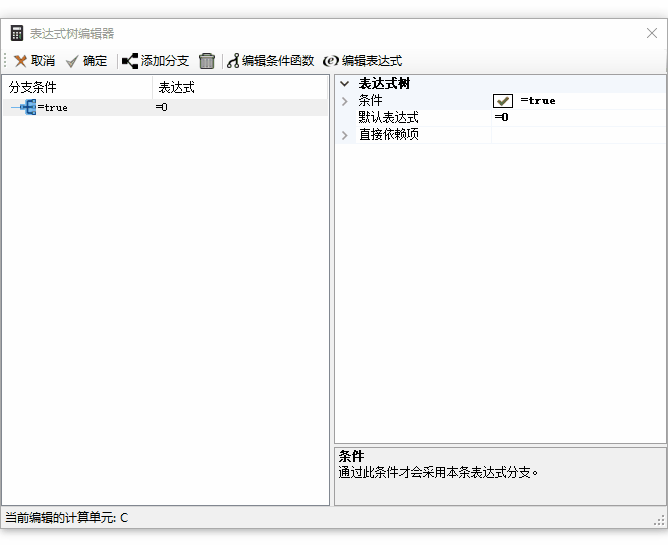
最终的函数关联行为如下,可见符合预期
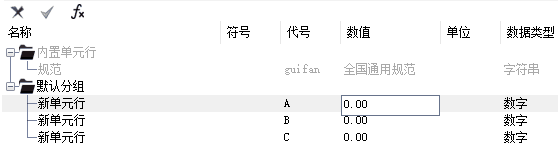
当A>8时,C=A+B;
当A<0时,C=A*B;
其余情况C=A-B。
下面进行计算书的编辑,在”文档管理“界面选中”计算书“项目,点击切换按钮,将打开默认的计算书。把默认计算书的内容删掉,输入计算书内容如下图:
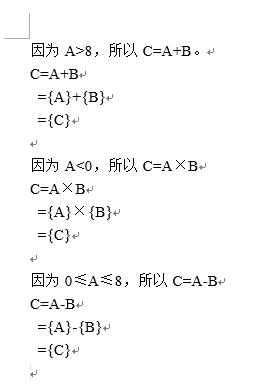
我们把所有的3种情况都写在一起,然后用做减法的方式来生成最终计算书。例如如果是情况1,则删除后两种情况,如果是情况2,删除1和3两种情况。
为实现这个目标,我们需要在编辑器中新建3个内容控件,分别对应这3种情况。如下图动画:
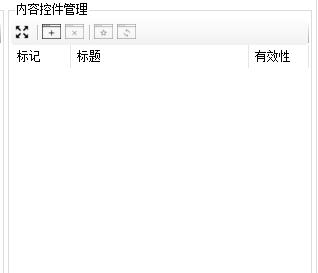
然后选中一个内容控件单元,同时选中word中的相应内容,点击”选中生成“按钮,即可把内容控件单元和word的新生产的内容控件关联起来。如下图动画所示:
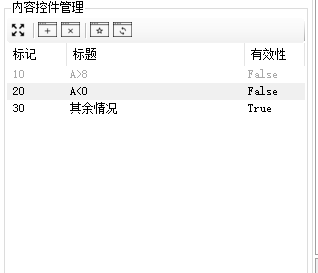
保存word文档,然后在工程计算编辑器工具栏上点击预览或者发布,就可以看到生成计算书时,是根据我们预设的条件生成的,不符合条件的内容都被删除了。
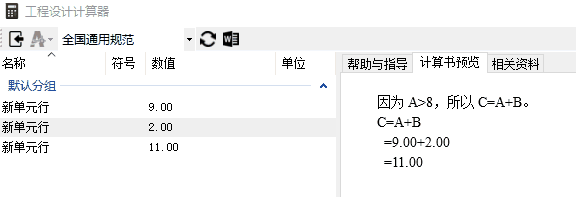 更多实例
更多实例
更多的实例可以在软件安装盘下的Sample文件夹下找到